Thunderbolt と USB-C は、電力、データ、およびビデオを伝送できる一般的なインターフェースです。コネクタが小さく、ケーブルが細いので使いやすいです。
これまで、USB-C と Thunderbolt 1 & 2 はまったく別のものでした。しかし、第 3 世代の導入後、どちらも同様のピン構成で同じコネクタを共有しています。また、周辺機器の充電と外部ストレージ デバイスへの接続の両方が非常に簡単にできます。
これらの類似点を見ると、USB-C ユーザーは Thunderbolt への切り替えを考えたことがあるかもしれません。 2 つの外観と操作感は同じですが、この決定を下す前に知っておくべき違いがまだたくさんあります。

Thunderbolt とは?
 Thunderbolt ポートとコネクタ
Thunderbolt ポートとコネクタ
Thunderbolt は、さまざまなタイプを接続するためのハードウェア インターフェイスです。さまざまなプロトコルをサポートし、より高速な帯域幅、充電速度、ディスプレイ解像度、リフレッシュ レートを実現します。
この強力なテクノロジーがリリースされました。 2011 年 2 月 24 日。Intel は当初 Light Peak として導入しましたが、後に Apple と協力して Thunderbolt と名付けました。現在、このインターフェースはより優れた柔軟性を提供し、データ、オーディオ、ビデオ、および
コネクタは回転対称であるため、挿入方法を間違えることはありません。 Thunderbolt には、銅線と光学の 2 種類があります。バス電源を探している場合は前者が最適ですが、後者はより長いケーブル長とより大きなコネクタ サイズをサポートします。
2023 年 1 月現在、4 世代の Thunderbolt が利用可能です。これらは主に、全体のデータ、ビデオ サポート、コネクタ、ピン構成などの点で異なります。
<表>Thunderbolt GenerationThunderbolt 1Thunderbolt 2 Thunderbolt 3Thunderbolt 4コネクタMini DisplayPortMini DisplayPortUSB-CUSB-Cデータ スループット20 Gbps20 Gbps40 Gbps40 Gbpsピン20202424消費電力15W 未満15W 未満15W – 100W15W – 100Wディスプレイのサポート2560×1600 モニター 1 台 (60Hz)4K モニター 1 台120Hz の 4K モニター 1 台または120Hz の 4K モニター 2 台8K モニター 1 台または 4K モニター 2 台プロトコル4× PCI Express 2.0、DisplayPort 1.1 a4× PCI Express 2.0、DisplayPort 1.24× PCI Express 3.0、DisplayPort 1.2、USB 3.1 Gen 24× PCI Express 3.0、DisplayPort 2.0、USB4
異なる Thunderbolt 世代の比較
Thunderbolt はデイジー チェーンをサポートし、比較的高速なデータ転送速度を備えています転送速度。さらに、DisplayPort と PCI Express は、DC 接続だけでなく、2 つのシリアル データ ストリームに結合されます。
これらの利点にもかかわらず、Thunderbolt の使用にはいくつかの欠点があります。セキュリティ上の問題があり、比較的高価です。以下のチャートには、インターフェイスの長所と短所に関する詳細が含まれています。
長所: より高い帯域幅とデータ転送速度 外部 GPU 接続をサポートする低遅延 MST をサポートする Thunderbolt 3 デイジー チェーンをサポートモニター解像度 より多くの電力を供給し、デバイスの高速充電をサポート リバーシブルおよびホットスワップ可能なケーブル 短所: 非常に高価 USB Type-C に似ており、技術にあまり詳しくない人を混乱させる可能性がある DMA に対して脆弱およびオプション ROM 攻撃 Thunderbolt ポートを備えている周辺機器はごくわずか
USB-C とは?

 USB-C コネクタとポート
USB-C コネクタとポート
USB-C または USB Type-C は業界標準のコネクタです。 TRできるほとんどのデバイスで1 本のケーブルを使用して電源とデータの両方をサポートします。主に Android デバイスの Mirco-USB を置き換えるために、USB インプリメンターズ フォーラム (USB-IF) によって設計および公開されました。
さらに、この普遍的な規格は用途が広く、古いインターフェイス USB-A および USB-B。 Thunderbolt と同様に、USB-C もリバーシブル ケーブルを採用しているため、はるかに便利です。
2023 年 1 月現在、USB-IF は 6 つのリビジョン (1.1、1.2、1.3、1.4、2.0、および 2.1) を作成しています。 ) USB タイプ C 仕様。それぞれに、レセプタクルとプラグの要件が異なります。以下は、USB の各世代と、転送速度、電力、電流、電圧の違いを示す表です。
<表>USB の世代転送速度最大電力最大電流最大電圧USB 2.0450 Mbps2.5W500mA5VUSB 3.0 5 Gbps4.5W900mA5VUSB 3.110 Gbps4.5W900mA5VUSB 3.220 Gbps100W5A20VUSB 4.020 Gbps
(0.8m Gen3 ケーブルは 40 Gbps をサポート)100W5A48VUSB 4.0 v2.080 Gbps (非対称モードで 120 Gbps)100W5A48V
異なる USB 世代の比較
USB Type-C インターフェイスが有利であり、ほとんどのデバイスで利用できますが、まだ欠点があります。回転対称接続と高出力 (最大 100W) を提供しますが、短いケーブル長では満足できないことは間違いありません。また、セキュリティ、マルウェア、非互換性、コストなどに関連する他の問題もあります。
長所: USB-A および USB-B よりも高速 このインターフェースをサポートするデバイスの最大数 回転対称コネクタ 短いケーブル長さがすっきりしたデスク スペースを提供する Thunderbolt ケーブルよりも安価 短所: Thunderbolt よりも遅い USB Type-C リビジョン間の違いはほとんどない ケーブル長が短いと、離れた周辺機器を接続するのが難しくなることを意味する USB Type-A および B よりも高価
Thunderbolt と USB-C の違い
USB-C は使いやすく、楕円形のポートが人気です。ほとんどのデバイス (スマートフォンからハイエンドのラップトップまで) で利用できます。
一方、Thunderbolt はデータ転送速度と帯域幅が高いことで有名です。 USB-C とは異なり、Thunderbolt ポートを備えたマザーボードはほとんどなく、前者と間違えることもあります。
まあ、2 つの間には多くの違いがあります。同様に、このセクションでは、外観、データ転送速度、電力供給、ディスプレイ サポート、コストなど、すべてを取り上げます。
外観

 外観: Thunderbolt vs USB-C
外観: Thunderbolt vs USB-C
すべてのUSB-C、Thunderbolt 3、および Thunderbolt 4 のポートとケーブルは同じように見えます。しかし、それはそれらが同じであることを意味しません。
お互いを区別するには、コネクタとポートのラベルを確認するだけです。 Thunderbolt インターフェースには 稲妻 マークがありますが、USB-C には USB シンボル が刻印されています。ただし、どちらのインターフェイスにもラベルがなく、区別が難しい場合があります。
さらに、Thunderbolt の第 3 世代と第 4 世代には、それぞれ ラベル「3」と「4」が付けられています。’ コネクタに。これは USB-C ケーブルだけでなく、Mini DisplayPort に似た古い世代 (1 & 2) とも区別するためです。
ピン構成
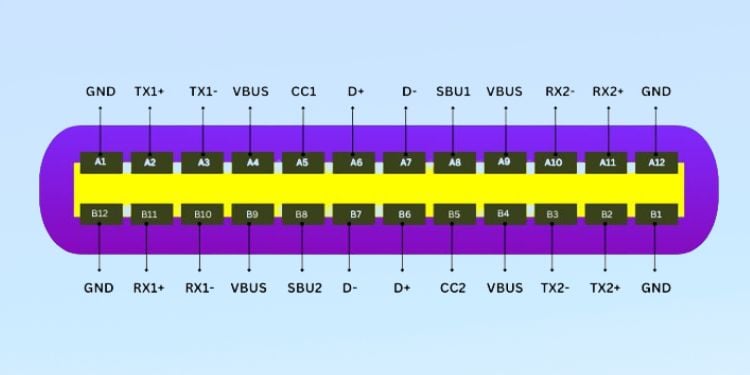
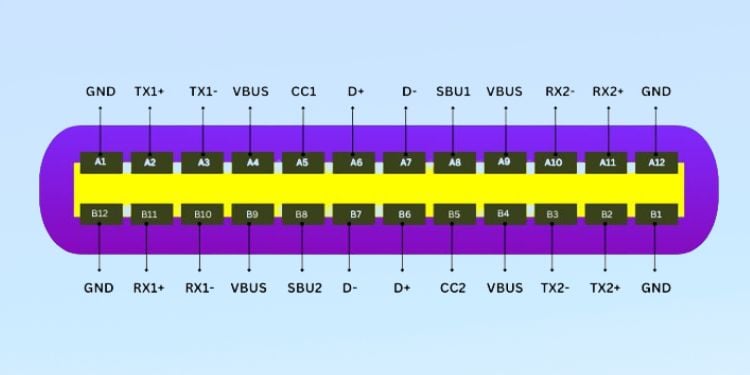 USB-C および新しい Thunderbolt (3 & 4) の 24 ピン構成
USB-C および新しい Thunderbolt (3 & 4) の 24 ピン構成
Thunderbolt 1 および 2 は 20 ピン構成化を備えています。第 3 世代と第 4 世代で 24 に改善。一方、USB-Cは発売当初から同じ24ピン構成。これが、Gen1/Gen2 Thunderbolt または USB ケーブルを Gen3/Gen4 Thunderbolt ポートに接続できない理由です。また、その逆も同様です。
どちらも回転対称のコネクタを備えているため、両端のピン構成は同じです。ただし、Thunderbolt 1 と 2 では、構成がまったく異なります。
レセプタクルには、4 つのグランド ピン、8 つの SuperSpeed 差動ペア、4 つのバス電源、2 つの構成チャネル、2 つの SBU、および 4 つのコネクタがあります。 USB 差動ペア。同様に、プラグには 4 つの接地ピン、4 つのバス電源、1 つの電源ケーブル、1 つの構成チャネル、2 つの UTP、2 つの SBU、および 8 つのシールド差動ペアが備わっています。
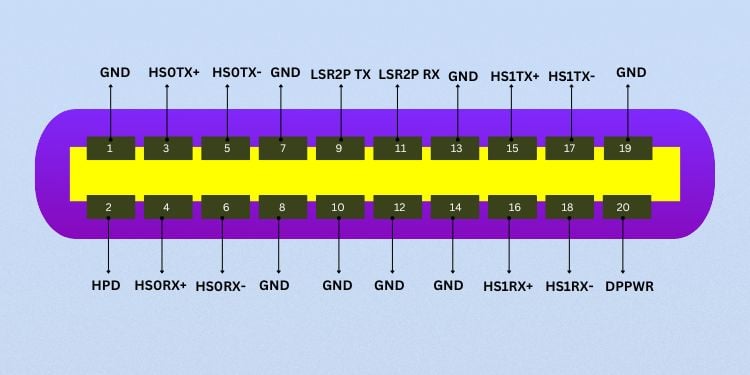
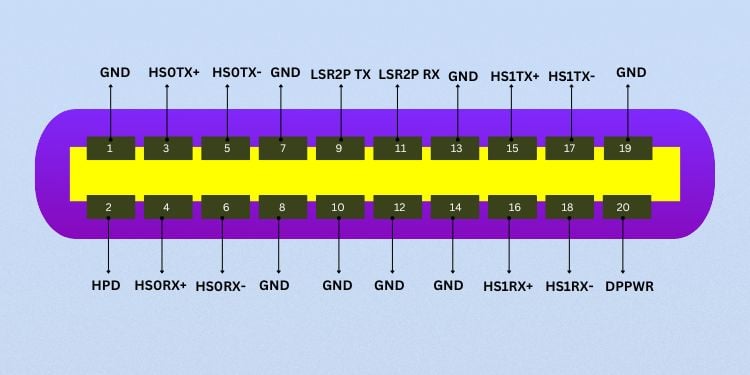 Thunderbolt 1 および 2 のピン構成
Thunderbolt 1 および 2 のピン構成
一方で古い Thunderbolt インターフェイス (1 & 2) には、8 つの接地ピン、1 つのホットプラグ検出、8 つの高速 (4 つの送信と 4 つの受信)、2 つの低速 (1 つの送信と 1 つの受信)、および 1 つの電源ピンがあります。/p>
データ転送速度
両方のインターフェースのデータ転送速度は、世代とケーブルの長さによって異なります。サポートされている最大帯域幅については、上記の専用チャートをご覧ください。
一般に、Thunderbolt は USB-C よりも高速であると考えられています。これは、最新の第 4 世代が USB4 (20 Gbps) の 2 倍である 40 Gbps の最大帯域幅を提供するためです。ただし、ケーブルが 1 メートル未満の場合、USB4 ポートは最大 40 Gbps の帯域幅をサポートできます。
最近リリースされた USB4 v2.0 は の改善された帯域幅をサポートできます。 >80 Gbps (双方向)、これは Thunderbolt 4 の 2 倍の速さです。それにもかかわらず、Intel と Apple は次世代の Thunderbolt を間もなくリリースする予定です。最大 120 Gbps のデータ転送速度をサポートすると考えられています。
ケーブルの長さ
接続の種類に関係なく、ケーブルの長さが最も重要です。ケーブルが長いほど品質が低下し、ケーブルが短いほど品質が向上します。
報告によると、USB-C Gen1 の推奨ケーブル長は 2 メートル未満であり、Gen2 は 1 メートルです。ただし、シールドされた SuperSpeed ペア、追加の電源ワイヤ、サイドバンド使用ピンがない場合、最大 4 メートルの品質を提供できるものもあります。
一方、Thunderbolt の最大ケーブル長は、使用する素材によって異なります。銅線をお持ちの場合は、最高の品質を得るために、最大 3 メートル しか延長できません。ただし、光ケーブルの場合、データ干渉が非常に少ない状態で 最大 60 メートルまで延長できます。
電力供給
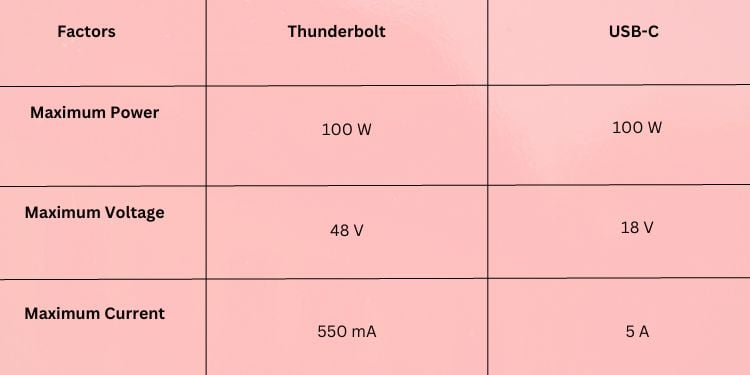
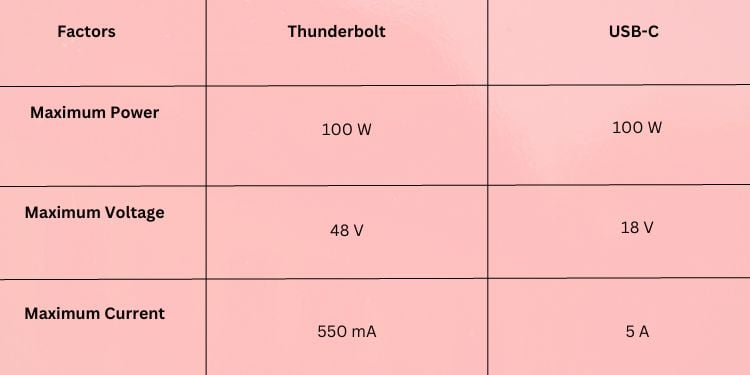 違い
違い
Thunderbolt と USB-C はどちらも最大 100 W の電力を供給できます。後者は 48V をサポートしますが、前者は最大 18V のバス パワー (電圧) しか保持できません。さらに、Thunderbolt は最大 550 mA、USB-C は 500 mA から 5 A の電流を運ぶことができます。
どちらも同じ電力を供給しますが、充電速度はデバイスによって異なります。そのため、デバイスのマニュアルを確認して、どのケーブルが適しているかを確認することをお勧めします。
すべての USB-C ケーブルが電力を供給しますが、銅製の Thunderbolt のみが電力を供給します。そのため、光ファイバー Thunderbolt を使用している場合は、データ専用であり、電気機器を充電できないことを理解しておいてください。
デイジー チェーン接続
複数の接続を計画している場合デイジー チェーン方式を使用するモニターでは、DisplayPort 1.2 または Thunderbolt の 2 つのオプションしかありません。 USB-C を含む他のインターフェースはどれもサポートしていません。
実際、Thunderbolt を使用して最大 6 台のデバイスをデイジー チェーン接続できます。ただし、その前に、すべてのソース デバイスに入力ポートと出力ポートの両方があることを確認してください。
ディスプレイ サポート
最大解像度は、主にモニターのリフレッシュ レートによって異なります。 USB-C は 60Hz の Ultra-HD 4K ビデオをサポートできますが、最新の Thunderbolt 4 は同じリフレッシュ レートで 1 台の 8k モニター を処理できます。
それにもかかわらず、USB4 の DisplayPort 代替モードでは、60 Hz で 8k モニターをサポートできます。お使いの PC がこれをサポートしているかどうかを確認するには、USB-C ポートの横にある DisplayPort 記号を探します。
コスト
Thunderbolt インターフェイスは、最大 6 つの PCIe 接続を拡張できます。また、製造公差が厳しく、USB-C よりも比較的高速です。これらが、Thunderbolt ケーブルが USB-C よりも若干高価である理由の一部です。
さらに、Thunderbolt ポートを備えたデバイスも高価です。エコシステムは小さく、主に Mac デバイスで利用できます。
Thunderbolt と USB-C の類似点

 Thunderbolt と USB-C の両方が回転対称コネクタを共有
Thunderbolt と USB-C の両方が回転対称コネクタを共有
最新の Thunderbolt (3 & 4) と USB-C インターフェースは 互いに完全に互換性があります。ただし、他のインターフェイスに接続すると、Thunderbolt を最大限に活用することはできません。
前述のように、Thunderbolt と USB-C は共通のリバーシブル コネクタを共有しており、唯一の違いは次の点にあります。ポート ラベル。この 2 つは 同じ 24 ピン構成で、レセプタクルも類似しています。
2 つの間のもう 1 つの類似点は電力供給です。 USB-C ケーブルと Thunderbolt 銅ケーブルの両方で、最大 100 W の電力を伝送できます。どちらも互換性のあるデバイスの充電に最適です。
同様に、Thunderbolt と USB-C はどちらも 最大 8k のディスプレイ解像度を処理できます。ただし、後者は DisplayPort オルタネート モードをサポートする必要があります。
Thunderbolt と USB-C – どちらを選ぶべきか?
Thunderbolt と USB-C は普遍的ですが、間違いなく唯一無二の存在ではありません。同じ。どちらも互換性がありますが、製造元のマニュアルに従って適切なものを使用することをお勧めします。
より高速なデータ転送速度またはデイジー チェーンのサポートを探している場合は、前者を選択できます。一方、すべてのビデオ、電源、およびデータを 1 本のケーブルに統合する安価なオプションを探している場合は、USB-C を使用することをお勧めします。
それ以外については、以下の表が役立ちます。 USB-C と Thunderbolt を区別し、どちらを選択するかを決定します。
<表>要因ThunderboltUSB-Cコネクタ回転対称 (3 & 4) で、稲妻記号のラベルが付いています回転対称で、USB 記号のラベルが付いていますポート長方形 (1 & 2)、楕円形(3 & 4)、および稲妻記号でラベル付けされた楕円形で、USB 記号でラベル付けされたデータ転送速度40 Gbps (Thunderbolt 4)80 Gbps (USB4 2.0)、20 Gbps (USB4 )、40 Gbps (1 メートル以内の USB4)ピン構成20 ピン (1 & 2)、24 ピン (3 & 4)24 ピン電源最大 100 WUp ~100W電圧最大18V最大48V電流最大550 mA500 mA~3A (ケーブルに E-Mark チップがある場合は 5A をサポートできます)ディスプレイのサポート最大 8K のサポート (60 Hz で)最大 8K のサポート (DisplayPort オルタネート モードを使用)ケーブルの長さ最大3 メートル (銅線)、60 メートル (光ファイバー) 2 メートル未満 (推奨)デイジー チェーン接続最大 6 台のモニター不可互換性Mini DisplayPort (1 & 2)、USB-C (3 & 4)Thunderbolt 3 および 4 に対応コスト高価格リーズナブルな価格